iPhoneの画面がフリーズして強制終了できないときの対策
iPhoneやiPadはリンゴループが起きってしまい、アップルループ中のままフリーズして、しかも強制終了できないことがあっても慌てずに、下記に紹介する対策を参考し、iPhoneやiPadを修復することができます。
iPhoneやiPadをアップデート、アプリ更新中に、デバイスがフリーズして、スライドできないことが経験したことありませんか。通常にはiPhoneを強制的に再起動し、iPhoneを修復しますが、強制終了することもできなくなりました。この場合は以下に説明する方法を参考し、iPhoneやiPadを修復しましょう!
目次隠す
iPhoneやiPadが強制終了できない原因
トラブルの原因がわかれば、より簡単に問題を解決することができます!iPhoneが強制終了できない原因はほぼシステム上のトラブルだといえます。以下にはiPhoneが強制終了できないときに、主な3つの原因を述べます。デバイスの状況に応じて原因を確認しましょう。
システム上のトラブルが発生していること
アップデート中にトラブルが発生し、システムが通常的に稼働できない可能性があります。また、iPhoneを起動中にリンゴマークを繰り返して表示され、起動できない場合は、「リンゴループ」というシステムエラーが起きてしまいます。
ボタンが破損して機能できなくなること
iPhoneを強制終了するには、トップボタンや音量ボタン(ホームボタン)を押すことが必要です。ボタンが破損して機能できない場合にはデバイスを強制終了できませんので、トップボタンや音量ボタンが正しく機能してるかどうかを確認しましょう。
アプリのバージョンが対応しないこと
iPhone又はiPadをアップデートする後、利用しているアプリのバージョンが古くて、新版iOSに対応できないバージョンであれば、画面のくるくるマークが止まらないで、スライドできない可能性があります。
三つの再起動方法でiPhoneを強制終了してみる
方法1:AssistiveTouchを使ってiPhoneを再起動する
まずはAssistiveTouchは有効にしているときにはAssistiveTouchが機能しているかどうかを確認します。機能している場合はAssistiveTouchのボタンをタップし、「デバイス」>「その他」>「再起動」の順に選択し、iPhoneを再起動します。
方法2:電源ボタンでiPhoneを強制終了する
もし、iPhoneのトップボタン、音量ボタンやホームボタンが正しく機能していることを確認しましたら、機種により、電源ボタンで強制終了する手順に従って、iPhoneを終了してみましょう。
- iPhone 8以降またはiPhone SE(第2世代と第3世代)の強制再起動
Step1:音量を上げるボタンを押してから素早く放します。
Step2:音量を下げるボタンを押してから素早く放します。
Step3:サイドボタンを押さえたままにします。
Step4:Appleロゴが表示されたら、サイドボタンを放します。

音量を上げるボタンと下げるボタン
- iPhone7の強制性起動
電源ボタンと音量調節ボタンを同時にアップルロゴが表示されるまで長押します。
- iPhone 6s以前またはiPhone SE(第1世代)の強制再起動
ホームボタン」と「サイドボタン」または「トップボタン」を同時にAppleのロゴが表示されるまで長押します。
方法3:リカバリーモードに入り、iTunes又はFinderを通じてiPhoneを修復する
上記の方法で、iPhoneを強制終了できならば、iPhoneはシステム上で何等かのトラブルが発生している可能性が高いと考えられます。それで、リカバリーモードに入って、iTunesでiPhoneを初期化することでシステム修復すること可能となります。しかしながら、iPhoneを初期化すると、すべてのデータが消去されるので、バックアップがない場合にはぜひご注意ください。
Step1:iPadはホームボタンある場合は、ホームボタンとトップボタンを同時にリカバリーモード画面が表示されるまで長押します。
iPadはホールボタンがない場合は、トップボタンと音量を下げるボタンを同時にリカバリーモード画面が表示されるまで長押します。
Step2:iPhoneとパソコンをUSBケーブルで接続します。
Step3:パソコンでiTunesを起動し、iTunesが下記の画面が表示されますので、「iPhoneを復元」をクリックします。

iTunesでデバイスをリセットする
Step4:確認画面に「復元と更新」>「同意」の順に選択します。
それで、iPhoneが初期化されます。再起動してデバイスが直したがどうかを確認しましょう!
iPhone端末がリンゴループに入ってしまった場合の高級対策
もし、どうしてもiPhoneを強制終了できない又はリンゴループが起きてしまった場合は慌てずに、専用ソフトAnyFixを利用すると、iPhoneを修復することができます。
AnyFixを利用するのメリット:
- iOSデバイスほぼすべて対応しています。iPhone、iPad又はiPod等の端末がトラブルが発生した時に、AnyFixを利用し修復することができます。iPhone以外に、iOSデバイスを多く使いのユーザーにとって、適用性が高いです!
- データが失わずに修復します。iOSデバイスのシステム上のトラブルを修復するには、大体初期化することで修復します。しかしながら、バックアップがない場合は、どうしても端末を初期化したくないではないでしょうか。AnyFixを利用すると、データが失わずにシステムを修復することができます。
- 60日間の返金保証付き:有料プランに入ったら、iPhoneを修復できないとの心配は必要ありません。AnyFixは60日間の返金保証が付きますので、ご安心して試しましょう!
それで、AnyFixの利用手順を説明します。
Step1:AnyFixをPCにダウンロードし、起動します。
Step2:iPhoneとPCをUSBケーブルで接続します。
Step3:AnyFixのホーム画面に「システム修復」をクリックします。
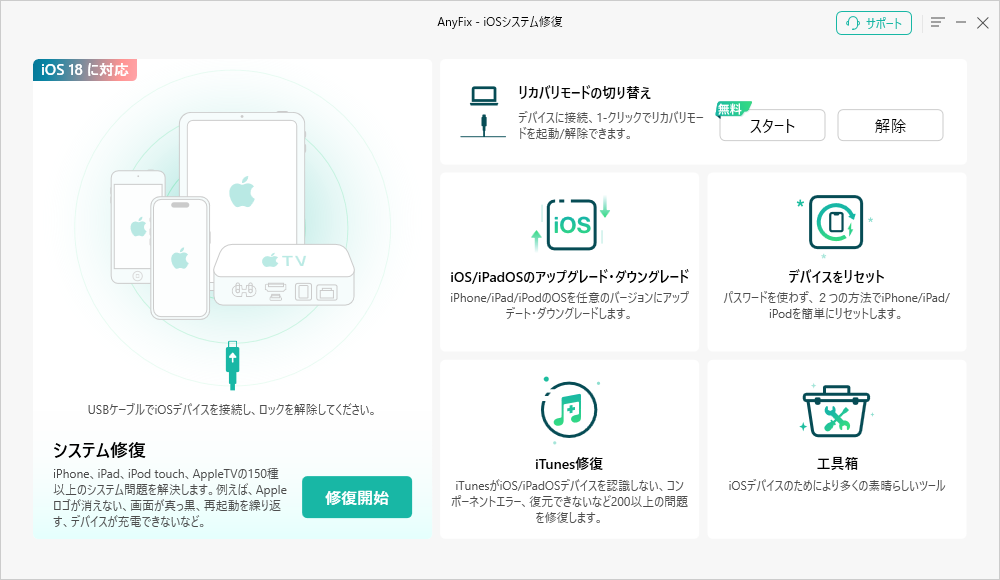
「システム修復」を選択
Step4:iPhoneの問題を選択し、「今スグ修復」をクリックします。

システム修復-2
Step5:ファームウェアをダウンロードし、AnyFixが自動的にシステムを修復します。

システム修復-4
Step6:そして、成功した。

修復完了
まとめ
iPhoneの画面がフリーズじ、操作できない場合はまず上記に従い、トラブルの原因を確認し、パーツが正しく機能していると、iPhoneを強制終了してみます。どうしてもiPhoneを修復できない場合ば、専門ソフトAnyFixをダウンロードし、試してみましょう!
製品関連の質問?迅速な解決策については、サポートチームにお問い合わせください >
